專業膠裝
利用該模式,可以採用將列印件粘貼在一起製作成書本的方式列印單面或雙面原稿。
有關使用該功能所需選購產品的資訊,請參閱「每種功能所需的選購產品」。
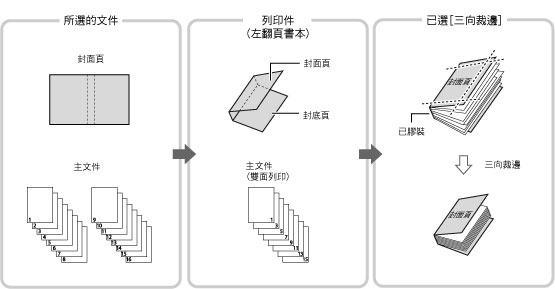
須知 |
此模式無法用於不帶工作傳票的工作。 此模式適用於已設定專業膠裝模式且帶有工作傳票的工作。 只有安裝了「Perfect Binder-E1」,才能設定「專業膠裝」模式。 務必正確設定紙張類型。若沒有正確設定紙張類型,特別是在使用重磅紙等特殊類型的紙張時,可能會對影像品質產生不良影響。此外,可能弄髒定影單元或出現夾紙,可能需要修理服務。 執行專業膠裝前,建議檢查所使用紙張類型的捲曲狀態。需要將主文件和封面頁列印輸出到裝訂分頁機或堆疊器,並檢查捲曲是否在以下指定值之內。 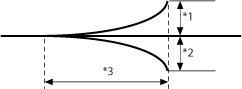 *1 捲曲高度:小於+10 mm *2 捲曲高度:小於-10 mm *3 捲曲長度:大於50 mm 若將捲曲易超出指定值的紙張類型用於專業膠裝,可能出現以下問題: 輸出的分頁裝訂處理尺寸與指定的尺寸不同。 發生夾紙。 出現錯誤。 |
註釋 | ||||
在「工作保留」螢幕上,只能確認和調整如下表所示的設定。要變更整體設定,請將檔案儲存至「郵件信箱」並重新指定設定。
|
1.
按 →[保留佇列]。
→[保留佇列]。
 →[保留佇列]。
→[保留佇列]。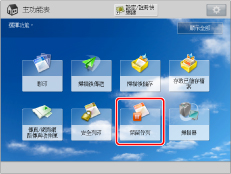
2.
選擇所需的工作→按[詳細資訊/編輯]→[編輯/確認工作傳票]。
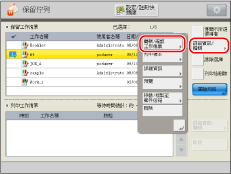
3.
按<整體設定>下的[編輯]。
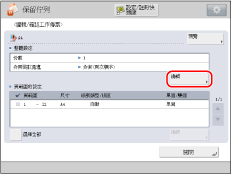
4.
按[專業膠裝]。
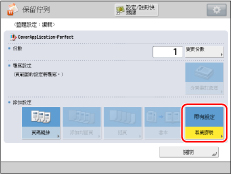
5.
確認為封面頁和主文件選擇的紙張尺寸和分頁裝訂處理尺寸。
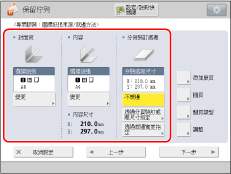
須知 |
若按[取消設定],會取消已經為工作指定的設定,並且不能變更「工作保留」螢幕中的設定。 |
6.
確認專業膠裝列印設定。
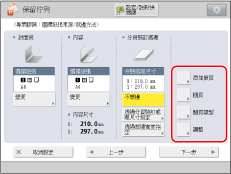
添加扉頁︰
按[添加扉頁]。
確認[封面頁]和[封底頁]中的列印設定→按[確定]。
插頁︰
按[插頁]。
確認插頁的類型。
按[確定]。
確認分頁裝訂處理格式:
按[翻頁類型]→確認分頁裝訂處理格式→按[確定]。
[左翻頁]︰ | 創建左翻頁書本。 |
[右翻頁]︰ | 創建右翻頁書本。 |
7.
按[調整]→選擇要調整的項目。
若不想指定詳細設定,請繼續執行步驟8。
調整主文件的影像位置:
按[內容影像位置]。
按[-]或[+]縱向移動主文件的影像→按[確定]。
註釋 | ||||
若輸入0以外的數值,則透過按[±]可以在正負調整量間切換。
|
按[關閉]。
調整裁邊角度:
按[裁邊角度]。
按[-]或[+]調整裁邊角度→按[確定]。
註釋 | ||||
若輸入0以外的數值,則透過按[±]可以在正負調整量間切換。
|
按[關閉]。
調整封面頁的影像位置:
按[封面頁影像位置]。
按[-]或[+]移動封面頁上的影像→按[確定]。
註釋 | ||||
若輸入0以外的數值,則透過按[±]可以在正負調整量間切換。
|
按[關閉]。
調整裁邊位置:
按[裁邊位置]。
按[-]或[+]移動裁邊位置→按[確定]。
註釋 | ||||
若輸入0以外的數值,則透過按[±]可以在正負調整量間切換。
若裁邊量在6.0 mm到50.0 mm之間,則可以套用每項設定。 |
按[關閉]。
微調分頁裝訂處理尺寸:
按[微調分頁裝訂處理尺寸]。
按[-]或[+]減少分頁裝訂處理尺寸與本機器執行的裁邊位置之間的差距→按[確定]。
註釋 | ||||
若輸入0以外的數值,則透過按[±]可以在正負調整量間切換。
|
按[關閉]。
8.
按[下一步]。
9.
確認要進行列印的文件面設定→按[下一步]。
若不想在封面頁和封底頁上列印,按[確定]→請繼續執行步驟11。
10.
按[-]或[+]調整書脊寬度→[確定]。
11.
按[關閉]。